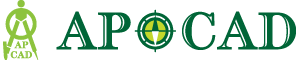1.下図の準備
(1)インターネットでダウンロード
(2)パソコンに接続したスキャナーで公図などをスキャン
(1) (2)とも下記形式の画像ファイルをご用意ください。
.bmp .gif .jpg .jpeg .png
※スキャナーの使用法はスキャナーの使用説明書をご参照ください。
2.下図の配置
[ ファイル → 下図 ]で下図が取り込まれます。
・下図レイヤーの「編集」を選択して、位置の調整を行います。
・下図上をドラッグで移動 ・サイズボタン(+と-)で拡大・縮小 ・回転ボタンで回転(右回転・左回転)
・「Delete」「Del」または[ 編集 → 削除 ]で削除
<操作のコツ>
この時点で作図範囲をキャンバス(A4)のほぼ中央へ配置しておきましょう。
下図が消えた?!
AP-CADはきわめてシンプルなアプリケーションソフトで、Microsoft Officeのように下図データをファイル内に取り込みません。
apcファイル内に下図画像ファイルへのパスが記載されているだけです。
従いまして、作業を終えて保存した後に、
・新しいフォルダを作成してapcファイルや下図画像ファイルを移動
・Excelなどの感覚で、下図ファイルを削除
・下図ファイルのファイル名を変更
・増えた下図ファイルを特定のフォルダに移動してまとめる
等を行うと、次にapcファイルを開いた際に下図は消えてしまいます。
ファイルを整理する場合は、常に当初のapcファイルと下図ファイルの位置関係を変えないことに留意してください。